8mm dan Hi8 digunakan selama tahun 80-an dan 90-an oleh camcorder untuk merekam video. Karena kaset-kaset ini sudah tidak digunakan lagi, maka konversi ke format digital atau DVD akan membuatnya dapat diputar di pemutar DVD, HDTV, dan perangkat lainnya. Selain itu, dengan mengonversi kaset ini ke format masa kini, akan menyimpan kenangan berharga Anda dengan aman. Jadi, jika Anda mencari metode untuk mengonversi film 8mm ke digital atau mentransfer hi8 ke digital, Anda sedang membaca halaman yang tepat karena kami telah memilih solusi terbaik.
Solusi 1. Mengonversi film 8mm ke DVD menggunakan perekam DVD
Kaset 8mm dan Hi8 Anda dapat dikonversi ke DVD menggunakan perekam DVD. Metode ini mengharuskan Anda menghubungkan camcorder ke perangkat perekam, kemudian mentransfer konten ke DVD. Ada beberapa perangkat perekam DVD yang tersedia yang dapat dipilih sesuai kebutuhan Anda dan dibeli dari toko online untuk mengonversi kaset Anda.
Langkah-langkah untuk konversi 8mm ke DVD menggunakan perekam DVD
Langkah 1:Colokkan camcorder dengan kaset ke perekam DVD dan alihkan dari tuner ke input AV.
Langkah 2:Colokkan kabel audio dan video camcorder dari output AV ke input AV perekam DVD.
Langkah 3:Selanjutnya, Anda harus menghidupkan perekam DVD ke opsi AV-in, Aux-in atau Line-in (tergantung pada jenis merek yang Anda gunakan) pada tombol sumber atau input pada perekam.
Langkah 4:Kaset sekarang harus disalin ke dalam camcorder dan DVD kosong ke dalam perangkat perekam.
Langkah 5:Klik tombol rekam pada perekam DVD dan tombol putar pada camcorder Anda yang akan mulai menyalin konten kaset ke dalam DVD. Setelah perekaman selesai, Anda dapat menghentikan camcorder dan perekam DVD.

Solusi 2. Mengonversi 8mm ke digital menggunakan iMovie
Software perekaman video pada PC dan Mac Anda juga dapat digunakan untuk konversi kaset 8mm dan hi8. Untuk sistem Mac, iMovie adalah software yang layak yang dapat digunakan untuk mengedit serta merekam video. Jadi, jika Anda ingin mengonversi film 8mm ke digital tanpa menggunakan perangkat tambahan apa pun, iMovie akan membantu Anda dengan tugas tersebut.
Langkah-langkah untuk mengonversi 8mm dan hi8 ke digital menggunakan iMovie di Mac
Langkah 1:Masukkan kaset yang akan dikonversi ke dalam camcorder Anda, dan juga pilih titik awal perekaman. Berikutnya, pilih opsi Kontrol Jarak Jauh dari pengaturan pada menu camcorder Anda.
Langkah 2: Hubungkan camcorder ke Mac dengan menggunakan kabel FireWire.
Langkah 3: Luncurkan aplikasi iMovie pada Mac Anda dan sebuah jendela akan muncul, yang menyatakan bahwa camcorder ditemukan. Ikuti petunjuk untuk memutar file video dan merekamnya menggunakan iMovie.
Langkah 4: iMovie akan menyalin dan menyimpan file ke sistem Anda.
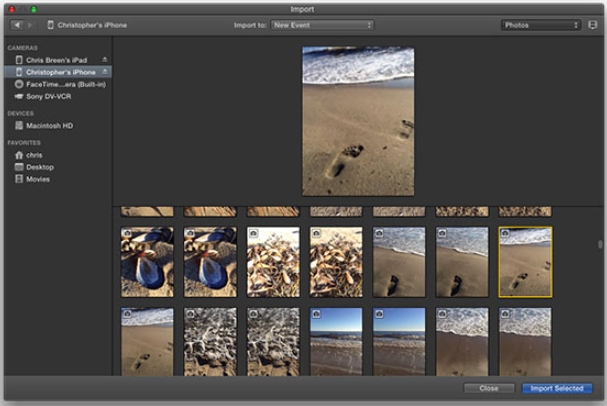
Solusi 3. Konversi kaset 8mm ke digital menggunakan penyedia layanan transfer
Jika Anda bukan orang yang paham teknologi atau ingin menghindari kerepotan mengonversi kaset sendiri, layanan dari penyedia profesional dapat digunakan. Layanan dari beberapa perusahaan tersedia seperti Costco, Wallmart, Walgreens, Current Pixels, dan lainnya yang dapat mengonversi kaset 8mm, Hi8, VHS, dan kaset lainnya ke DVD atau format digital sesuai kebutuhan. Anda dapat mengantar atau mengirimkan kaset ke toko-toko penyedia layanan ini dan kaset tersebut akan dikonversi oleh para ahli mereka dan dikirimkan kembali ke alamat Anda.
Harga dari penyedia layanan ini umumnya cukup tinggi dan dikenakan biaya berdasarkan kaset yang Anda miliki dan jam rekaman yang akan dikonversi. Layanan tambahan seperti menyimpan video di cloud, kustomisasi DVD, dan lainnya juga ditawarkan oleh penyedia layanan ini. Jadi, Anda dapat memeriksa paket dan tarif dari penyedia layanan ini dan memilih salah satu yang cocok untuk Anda.
Ringkasan
File DVD dan video digital yang telah dikonversi dapat diproses lebih lanjut menggunakan software profesional seperti Media.io. Software berbasis Windows dan Mac ini dapat digunakan untuk mengonversi DVD Anda ke dalam format digital yang kemudian dapat ditransfer ke berbagai perangkat. Jika Anda telah mengonversi kaset Anda ke format digital menggunakan iMovie, Anda dapat burn ke DVD menggunakan software ini. Prosesnya cepat dan sederhana, bersama dengan template DVD, Anda dapat membuat disc yang terlihat profesional. Editor video bawaan software ini dapat digunakan lebih lanjut untuk memangkas dan menghapus bagian video yang tidak diinginkan.
Jadi sekarang ketika Anda mengetahui hi8conversion dan konversi pita 8mm dapat dilakukan dengan cara yang berbeda, memilih salah satu sepenuhnya tergantung pada kebutuhan Anda dan ketersediaan perangkat. Dalam dua metode pertama, Anda memerlukan camcorder beserta kaset untuk konversi. Layanan transfer tepat bagi mereka yang tidak terlalu tertarik untuk melakukan transfer kaset secara sendiri dan jumlah kaset juga sedikit.
- - Fungsi utama Media.io adalah konversi. Pengguna dapat mengonversi berbagai jenis file seperti foto, video, dan audio.
- - Memungkinkan pengguna melakukan pengeditan kecil pada video sehingga file video Anda ditampilkan dengan cara terbaik yang diinginkan.
- - Anda dapat merekam aktivitas yang sedang dilakukan di layar komputer. Fitur ini sangat membantu terutama saat membuat tutorial.
- - Media.io dilengkapi untuk memburn konten di berbagai perangkat penyimpanan media optik.
